Evento “Funnel” della DIRECTORY XM
Informazioni sull’app DIRECTORY XM per gli eventi
L’app Evento della Directory XM viene utilizzata per avviare flussi di lavoro basati su eventi che si verificano nella Directory XM. Ciò include quando un contatto opta per l’ingresso o l’uscita dalla directory, oppure quando un’e-mail o un’altra distribuzione supportata viene respinta.
Creazione di un evento Funnel della Directory XM
- Fare clic sul menu di navigazione nell’angolo in alto a sinistra.

- Scegliete Flussi di lavoro.
- Fare clic su Crea un flusso di lavoro.
- Selezionare Avviato alla ricezione di un evento.
- Scegliere DIRECTORY XM App Evento.
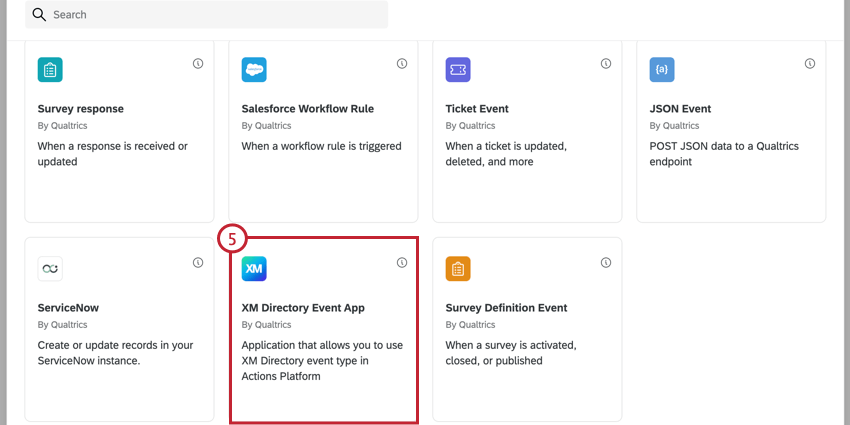
- Scegliete DIRECTORY XM Funnel.
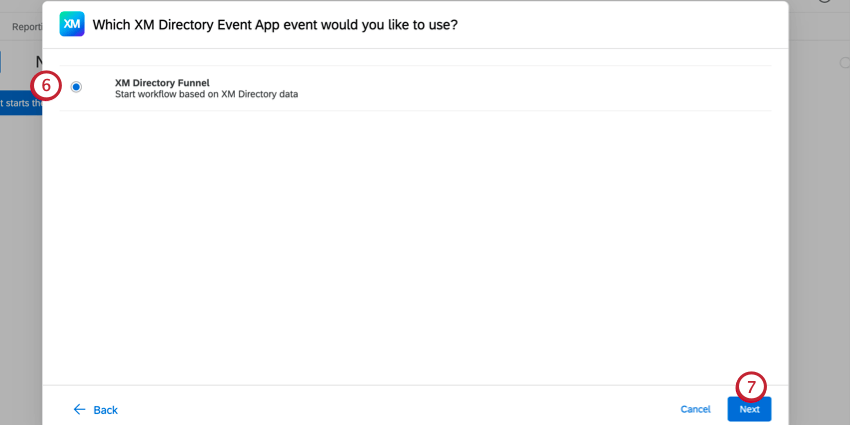
- Fare clic su AVANTI.
- Utilizzare il menu a discesa Sorgente per selezionare la directory su cui si desidera basare l’evento. Sarà possibile selezionare solo le directory per le quali è stato impostato il Funnel dei rispondenti.
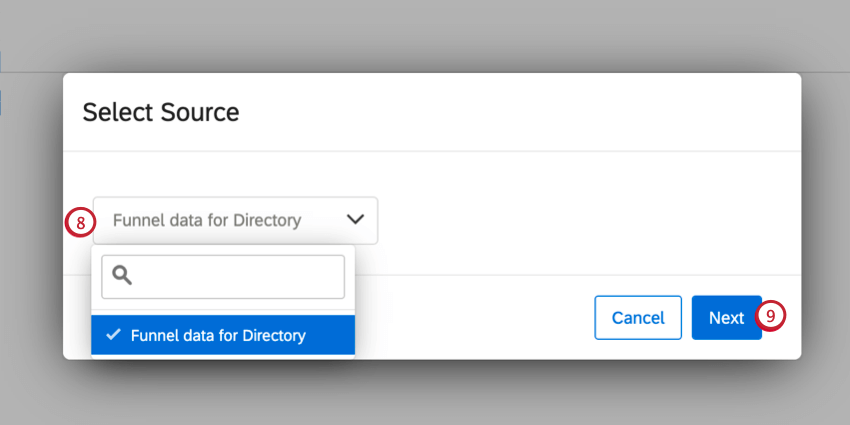
- Fare clic su Successivo.
- Scegliere l’ambito dell’evento. Può trattarsi dell’intera directory o di una lista di invio specifica della vostra directory.
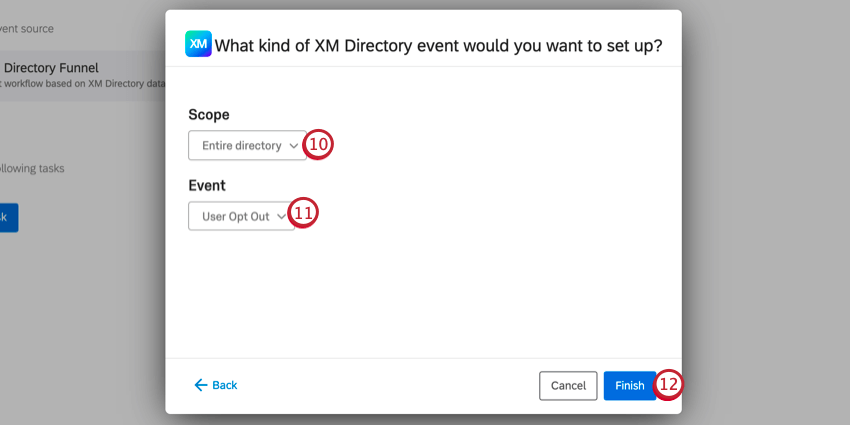 Consiglio: un evento di opt-out per un funnel e per una lista di invio si attiverà solo per gli Opt-in delle distribuzioni a quella lista di invio. Gli opt-in tramite distribuzione a un campione della lista non saranno inclusi nel flusso di lavoro. Tuttavia, gli opt-out tramite un lotto di transazioni effettuate dalla lista attiveranno il flusso di lavoro.
Consiglio: un evento di opt-out per un funnel e per una lista di invio si attiverà solo per gli Opt-in delle distribuzioni a quella lista di invio. Gli opt-in tramite distribuzione a un campione della lista non saranno inclusi nel flusso di lavoro. Tuttavia, gli opt-out tramite un lotto di transazioni effettuate dalla lista attiveranno il flusso di lavoro. - Selezionare l’Evento che darà inizio al flusso di lavoro. Le opzioni comprendono:
- OPT-OUT dell’utente: Il flusso di lavoro inizia con l’opt-out di un contatto dalla Directory XM.
- Opt-in dell’utente: Il flusso di lavoro inizia quando un contatto effettua l’opt-in alla Directory XM
- Rimbalzo da e-mail: Il flusso di lavoro inizia quando un’e-mail viene respinta per un contatto della Directory XM.
- Rimbalzo da SMS e altri canali supportati: Il flusso di lavoro inizia quando un SMS o un’e-mail rimbalza per un contatto della Directory XM.
- Fare clic su Fine.
- Fare clic sul segno più ( + ) e poi su Condizioni per determinare l’inizio del flusso di lavoro. Per ulteriori informazioni, consultare la sezione Creazione di condizioni per l’evento Funnel Directory XM.
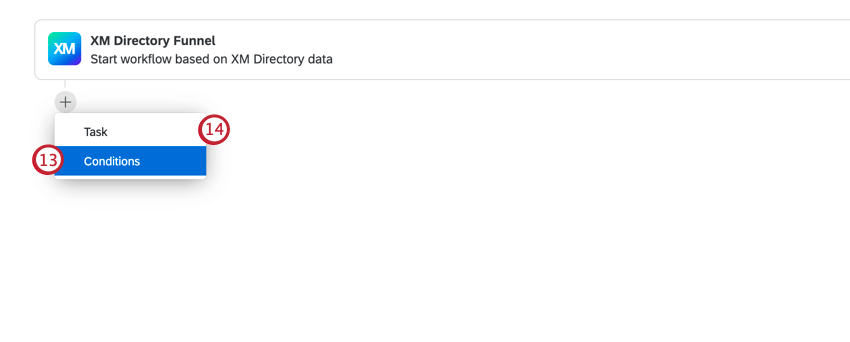 Attenzione: Se non si crea almeno una condizione, l’attività selezionata non si triggera.
Attenzione: Se non si crea almeno una condizione, l’attività selezionata non si triggera. - Fare clic sul segno più ( + ) e poi su Attività e scegliere un’attività. Questa attività è il risultato del flusso di lavoro, ad esempio l’invio di un’e-mail o la creazione di un ticket. Per una panoramica sulla scelta delle attività, consultare questa pagina di supporto.
Creazione delle condizioni per l’evento Funnel della Directory XM
Affinché l’evento funnel della Directory XM si attivi, è necessario aggiungere almeno una condizione al flusso di lavoro. Queste condizioni funzionano come le altre condizioni logiche della piattaforma QUALTRrics. Per le linee guida generali sulle condizioni di costruzione, consultare le pagine seguenti:
- Fondamenti delle condizioni dell’edificio
- Nuove condizioni e serie di condizioni
- “Tutti” vs. “Qualsiasi”
- Logica di annidamento
Quando si creano le condizioni per l’evento funnel della Directory XM, è possibile basarsi sui seguenti campi:
- Indirizzo e-mail: L’indirizzo e-mail del contatto così come appare negli attributi del contatto.
- Nome: Nome del contatto come appare negli attributi del contatto.
- Cognome: Il cognome del contatto come appare negli attributi del contatto.
- Numero di telefono: Il numero di telefono del contatto così come appare negli attributi del contatto.
- Lingua: La lingua del contatto come appare negli attributi del contatto.
- Riferimento a dati esterni: Riferimento dati integrati del contatto, come appare negli attributi del contatto.
Oltre ai campi di cui sopra, è possibile creare condizioni basate su qualsiasi altro campo abilitato nel Funnel dei rispondenti della Directory XM.